Dans cette seconde partie consacrée au volet Windows du mini-lab, nous allons installer et configurer une VM client Windows 11. Elle nous servira notamment à administrer le(s) serveur(s) Windows Core et les rôles associés, et expérimenter les effets de ces rôles serveur.
¶ Obtenir l'image ISO d'installation de Windows 11
Cette image ISO est mise à disposition par Microsoft, à l'adresse suivante : https://www.microsoft.com/fr-fr/software-download/windows11
C'est cette image qui est utilisée pour réaliser ce tutoriel.
Les hash SHA256 des ISO sont fournies sur cette même page Microsoft, c'est toujours une bonne idée de vérifier la concordance après le téléchargement.
¶ Préparation de la VM
Sous VirtualBox en mode Expert, nous préparons cette fois la VM sur laquelle nous allons installer notre client Windows, au coeur du mini-lab. Ceci suppose que le mini-lab est déjà opérationnel, et que pfSense est démarrée.
- Nom de la VM : Windows Client
- Sélectionner l'image ISO et vérifier les préréglages (Windows 11)
- RAM :
4096 Mo - CPU : deux coeurs (quatre si possible)
- Activer
EFI - Volume de stockage :
60 Go(le minimum requis pour Windows 11 est 52 Go) - vérifier que skip unattended installation est bien activée.
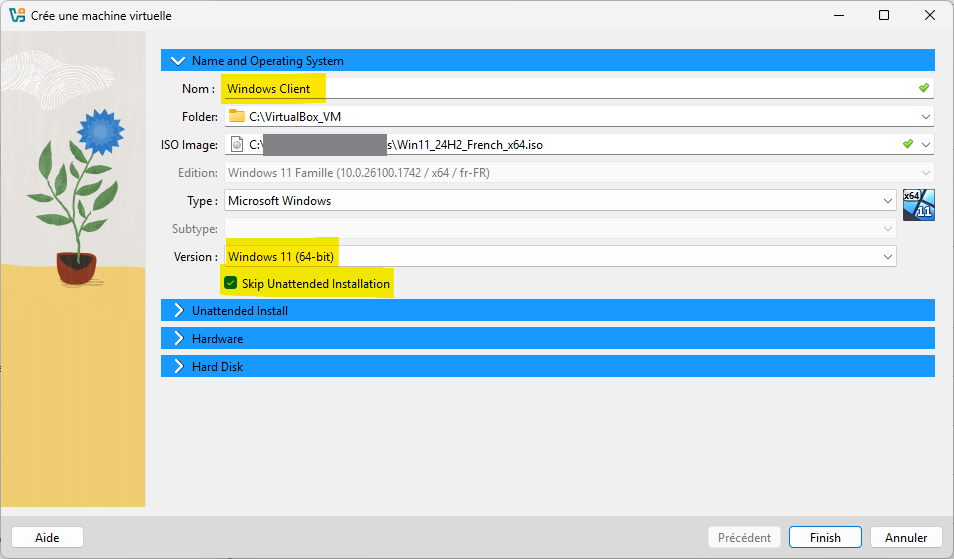
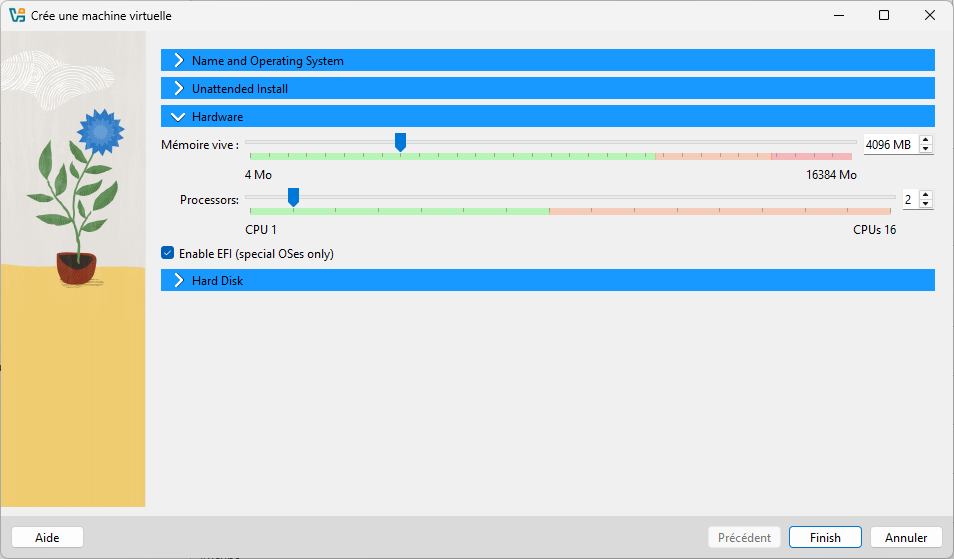
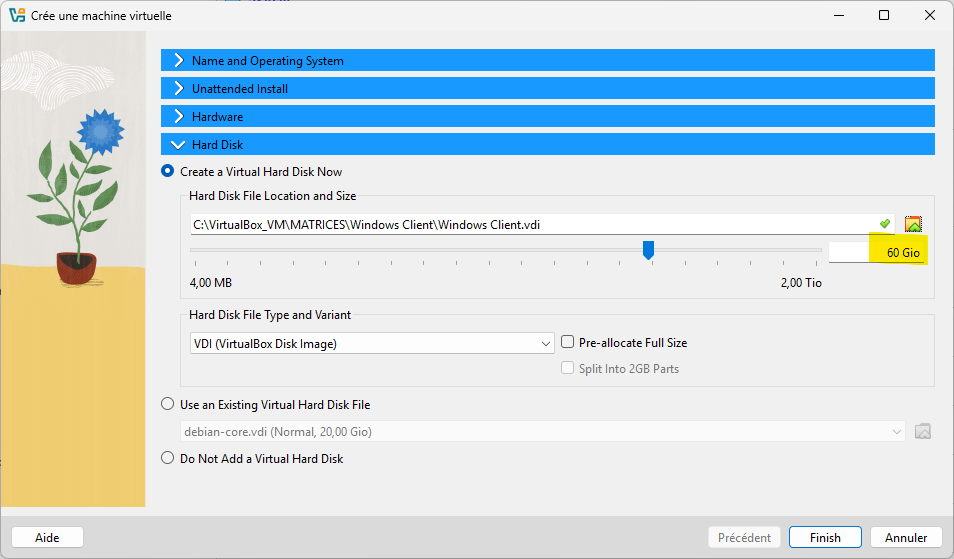
Pour satisfaire les prérequis Windows, on active le TPM 2.0 et le Secure Boot (ces options seront probablement déjà activées) :
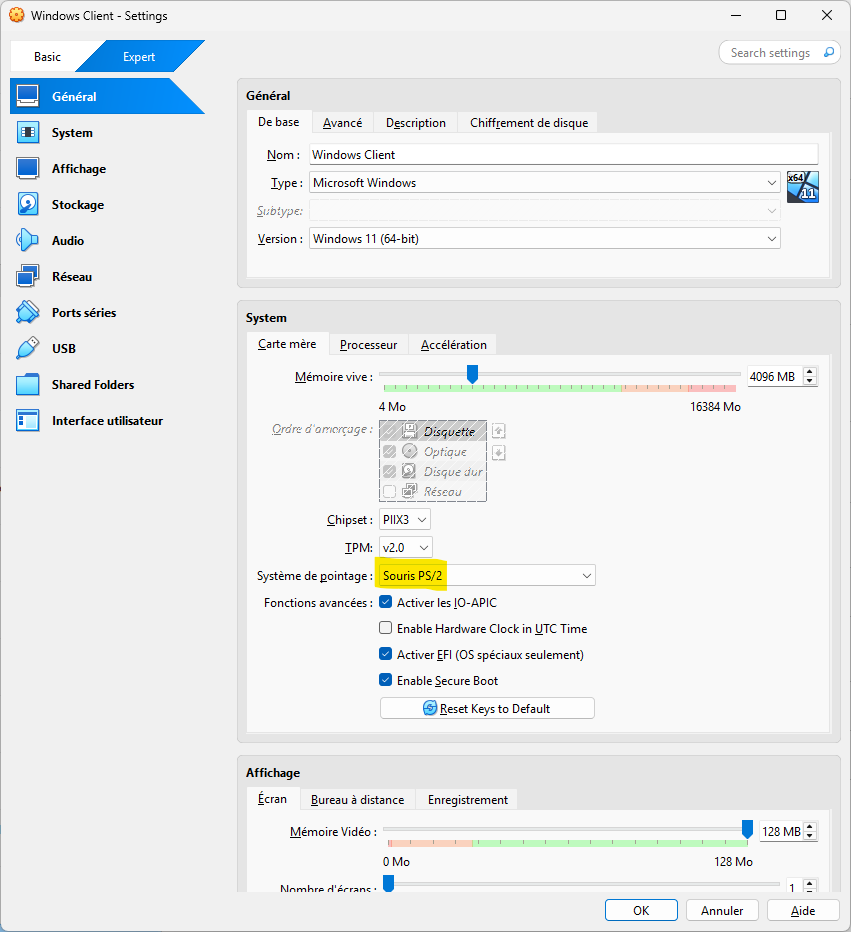
Il est recommandé ensuite de désactiver les périphériques inutiles, même pour notre environnement client : audio et USB (ce qui oblige au passage à modifier le système de pointage sur souris PS/2). Enfin, il faut connecter l'interface réseau sur le réseau interne LAN du mini-lab.
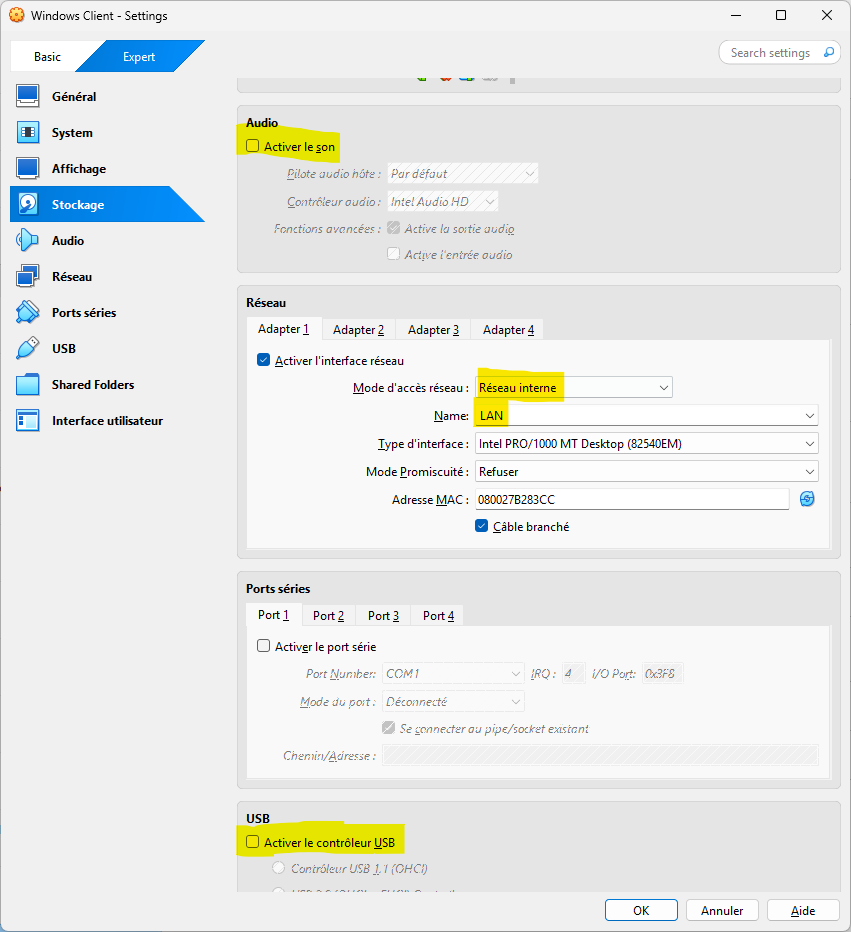
¶ Installation de l'OS Windows
Après avoir démarré la VM, attention à bien "accrocher" le boot depuis l'ISO en tapant sur une touche quelconque :
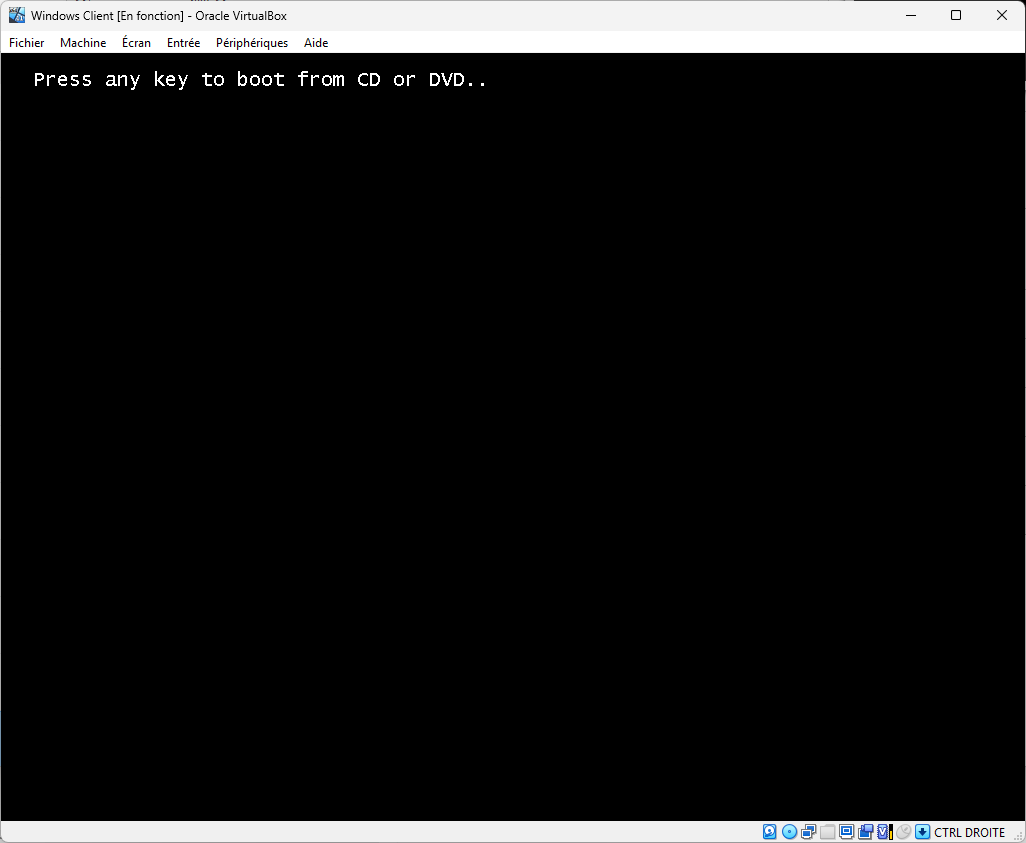
Il reste ensuite à suivre les étapes d'installation (avec cette nouvelle présentation propre à la version 24H2) :
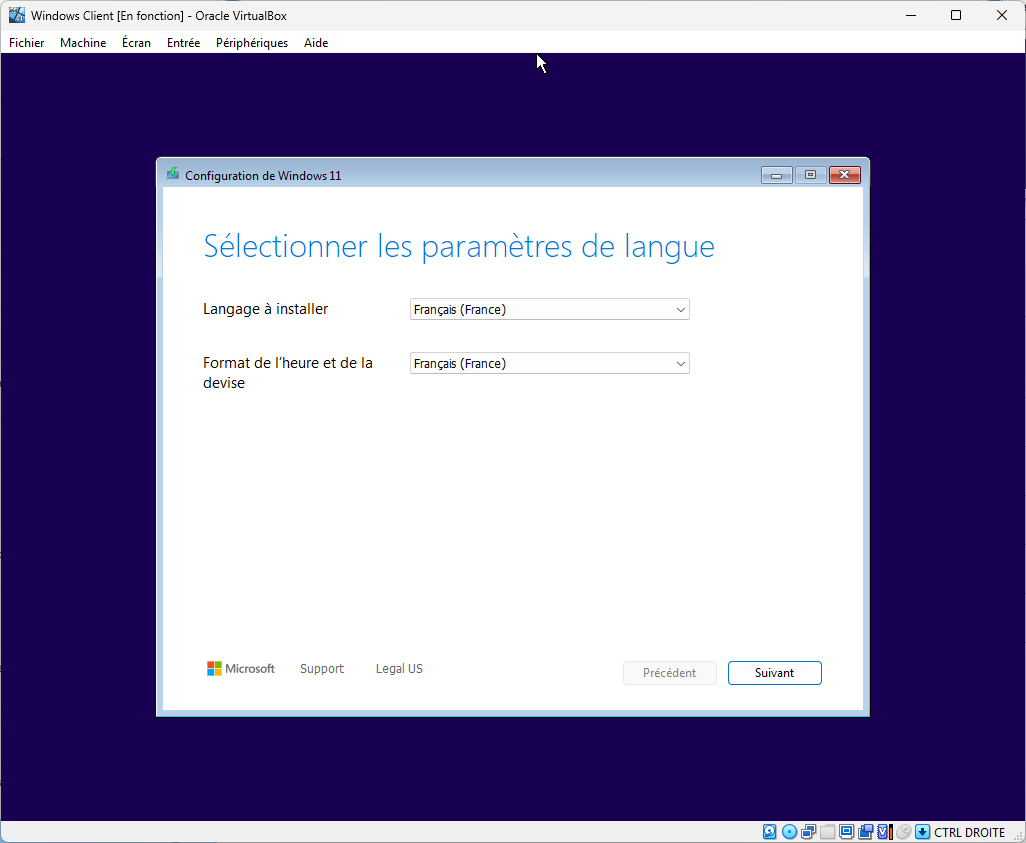
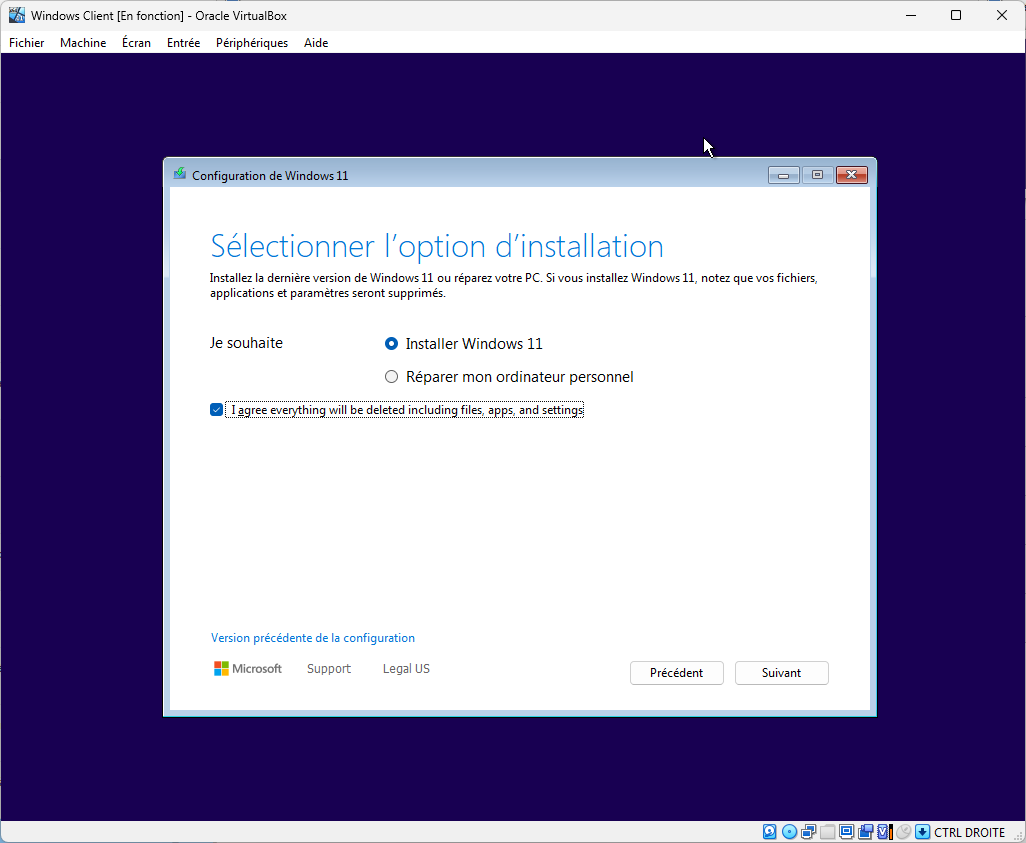
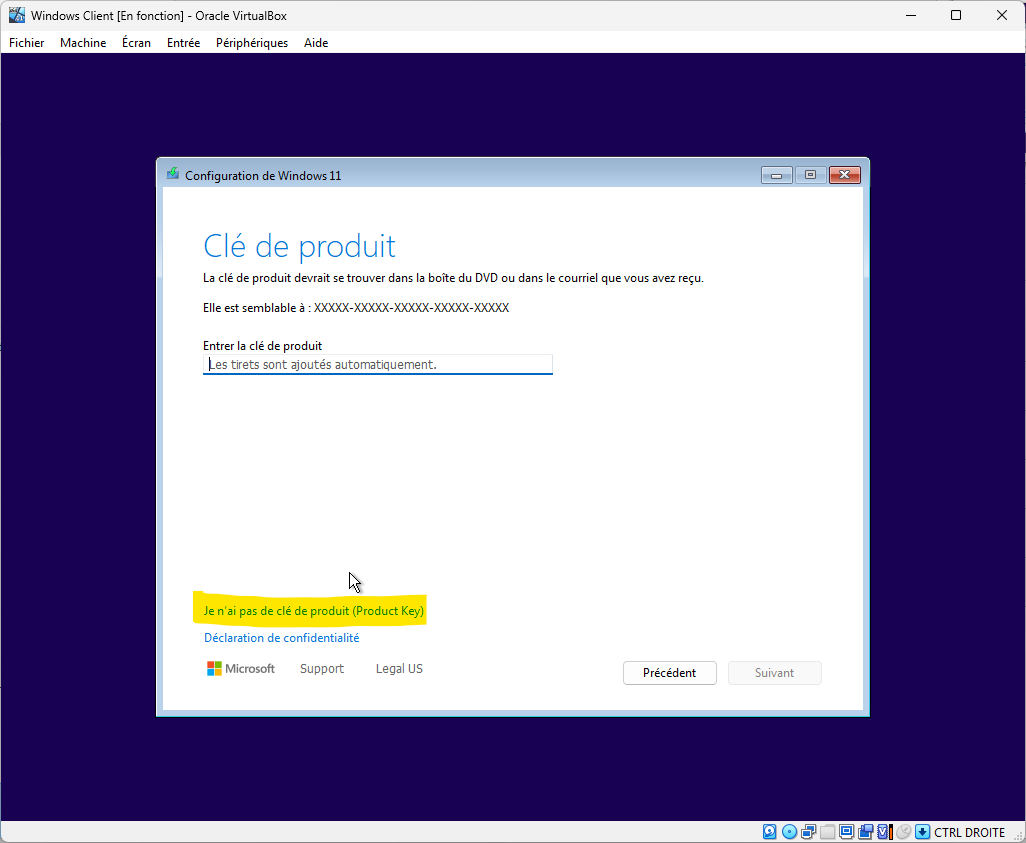
On choisit la version Windows Professionnel N, moins chargée de "bloatware" que la version profesionnelle standard :
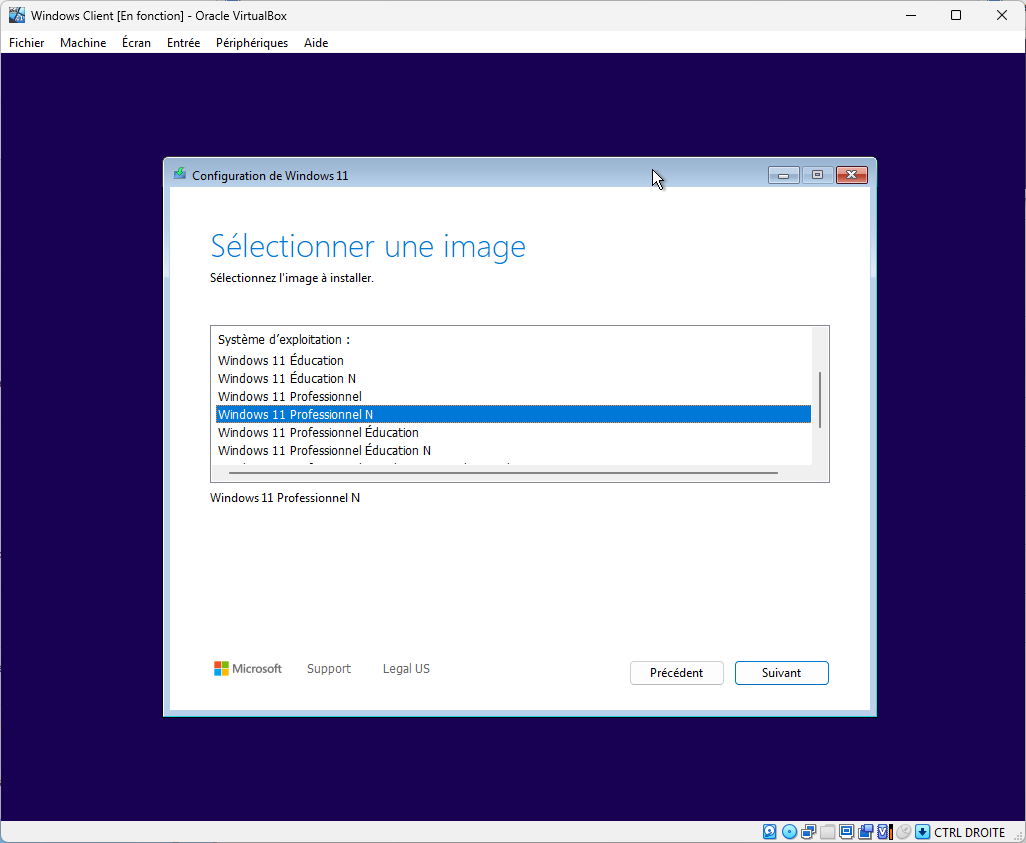
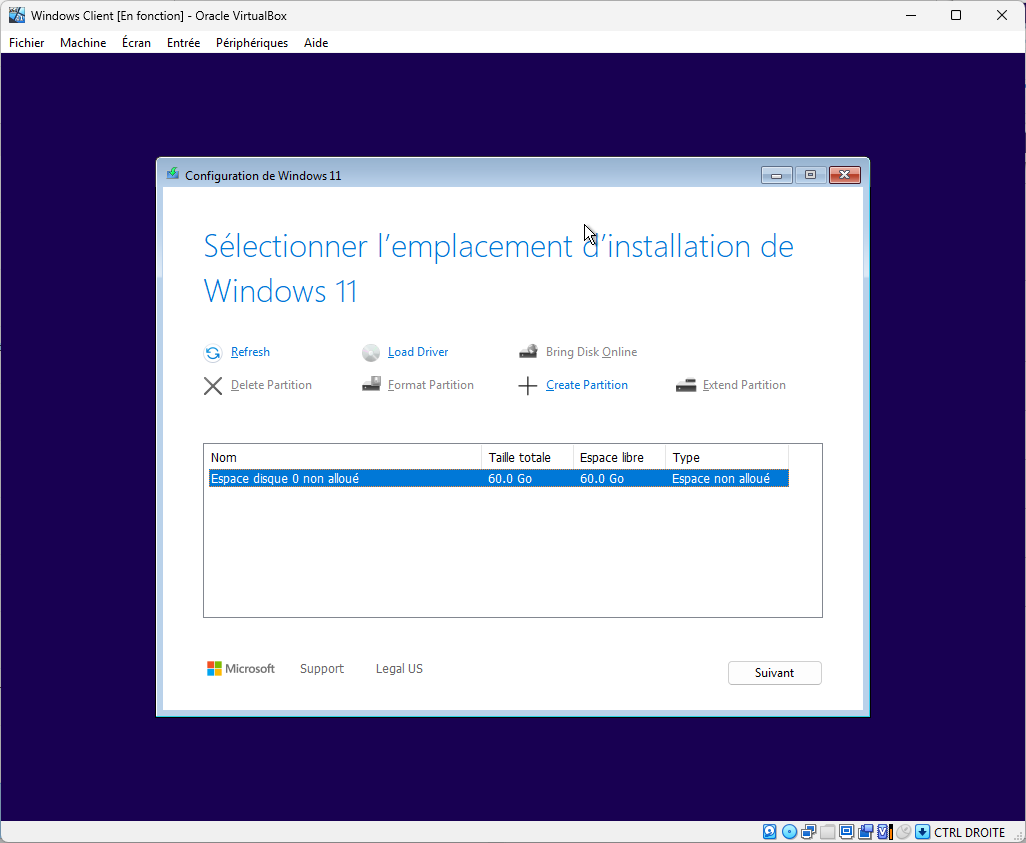

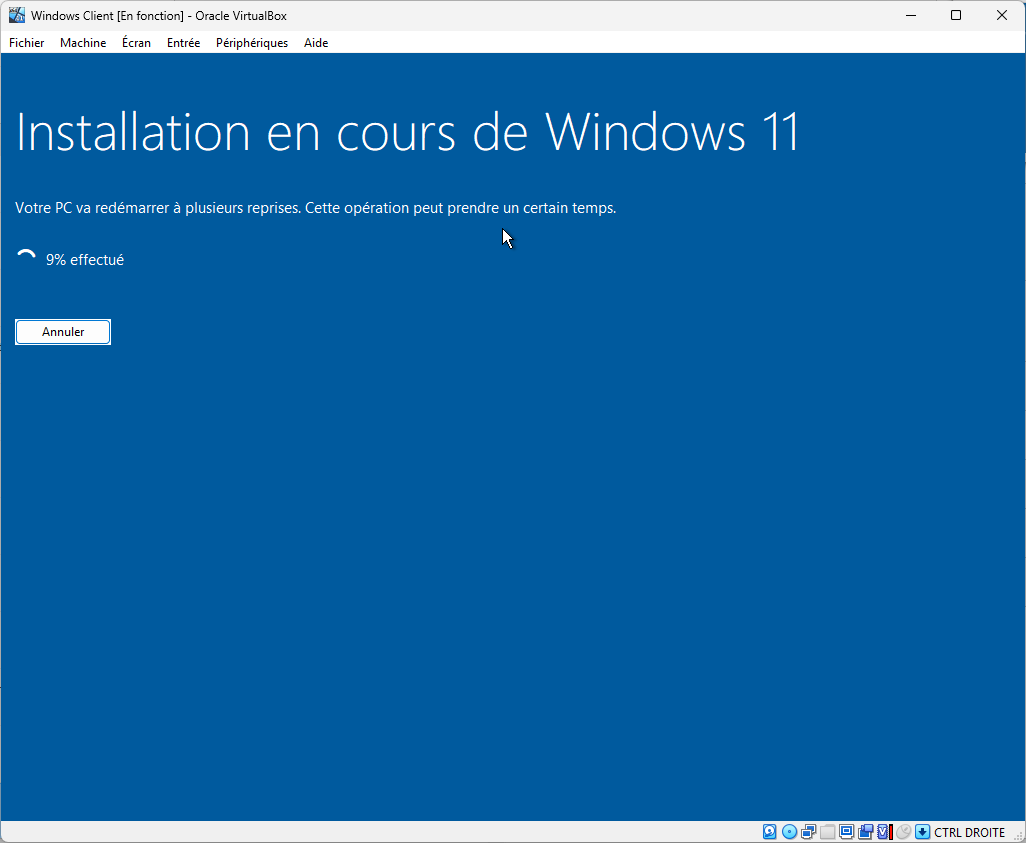
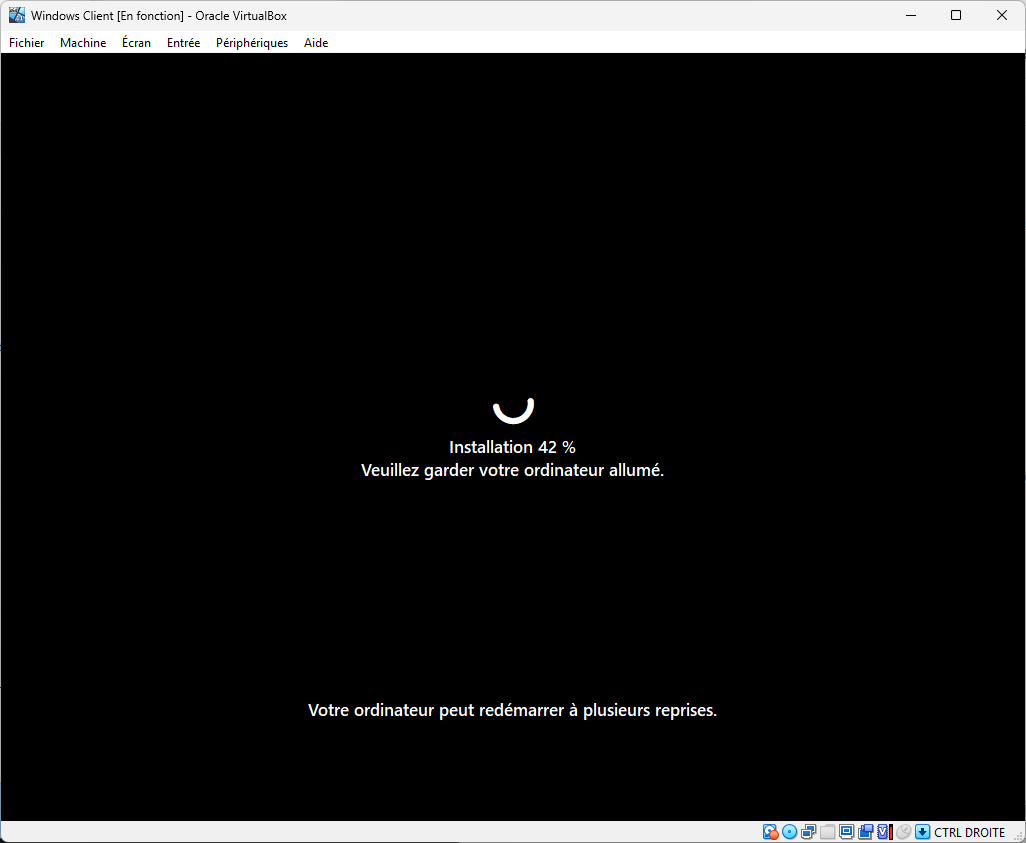
Après redémarrage, on obtient l'écran de configuration initiale de Windows (langue et clavier):
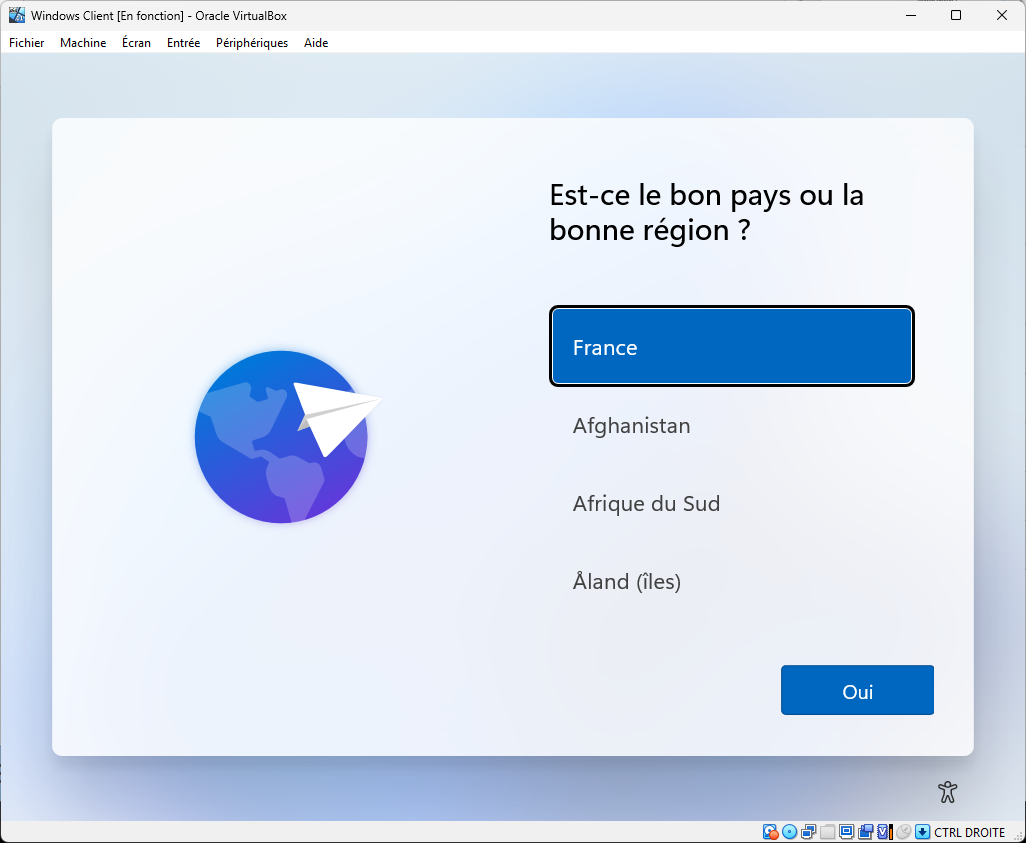
Le système ensuite recherche des mises à jour, et redémarre éventuellement. Il n'est pas nécessaire de renommer l'ordinateur à ce niveau (il va obtenir un nom aléatoire) :
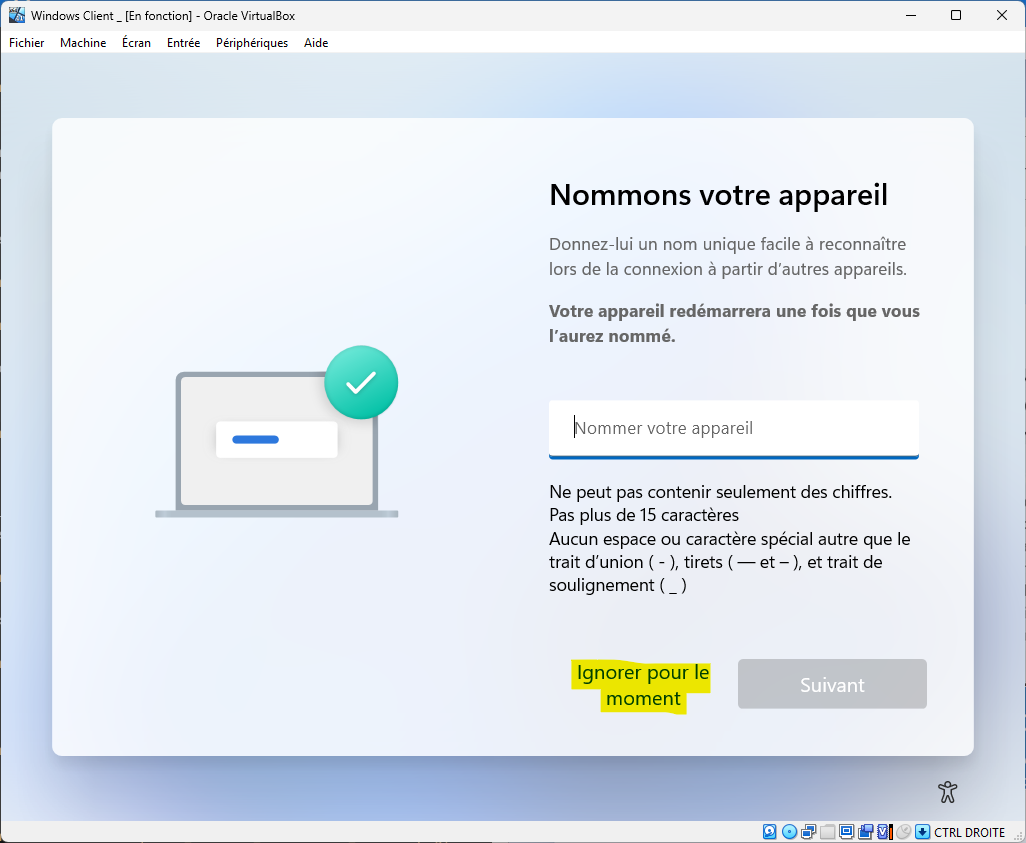
On configure une utilisation professionnelle :
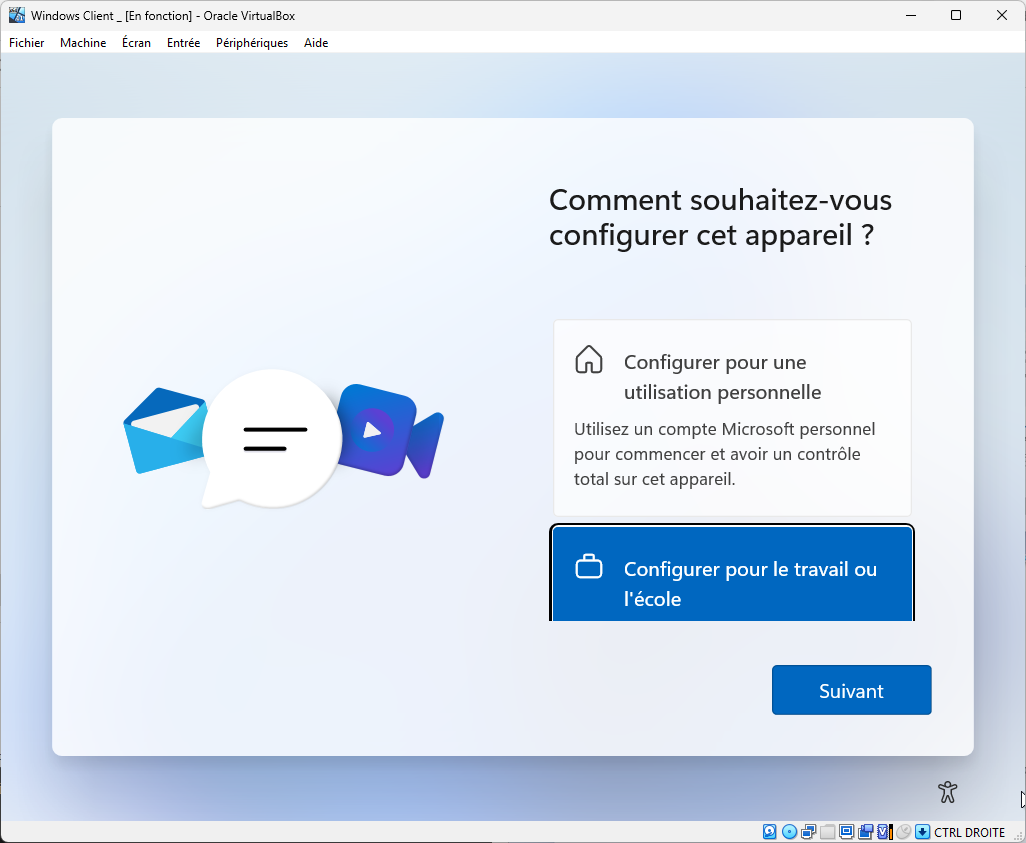
Et on "esquive" l'utilisation d'un compte Microsoft :
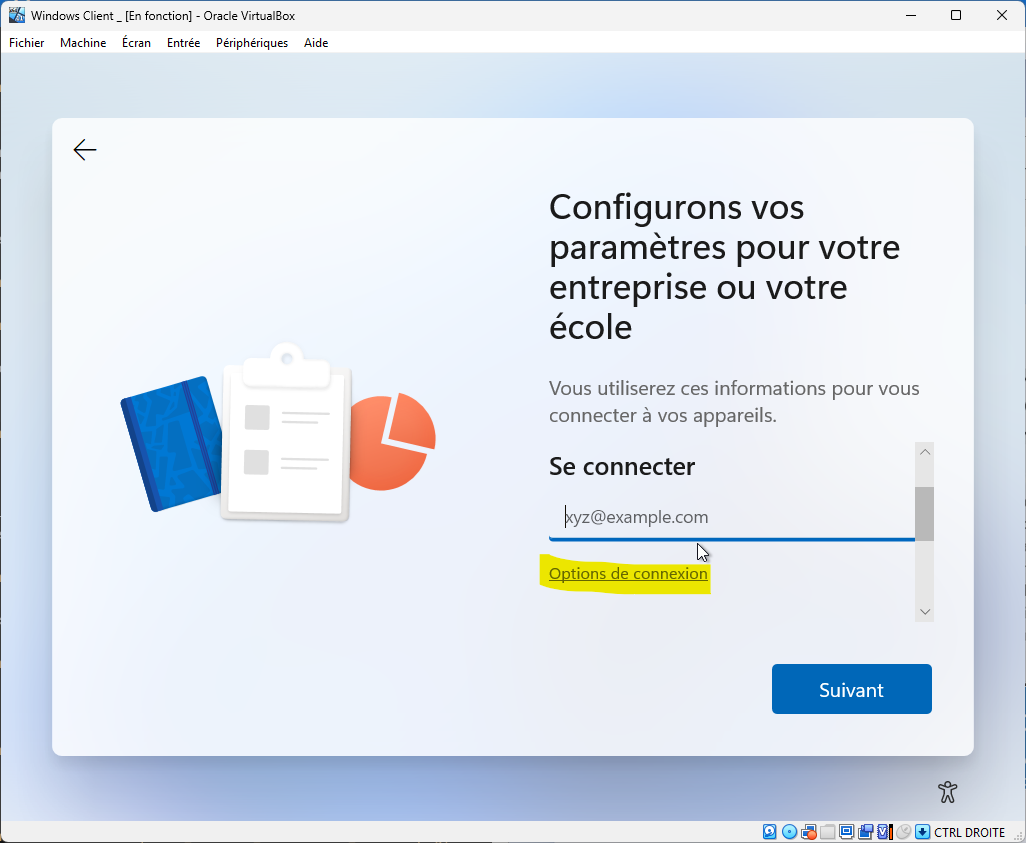
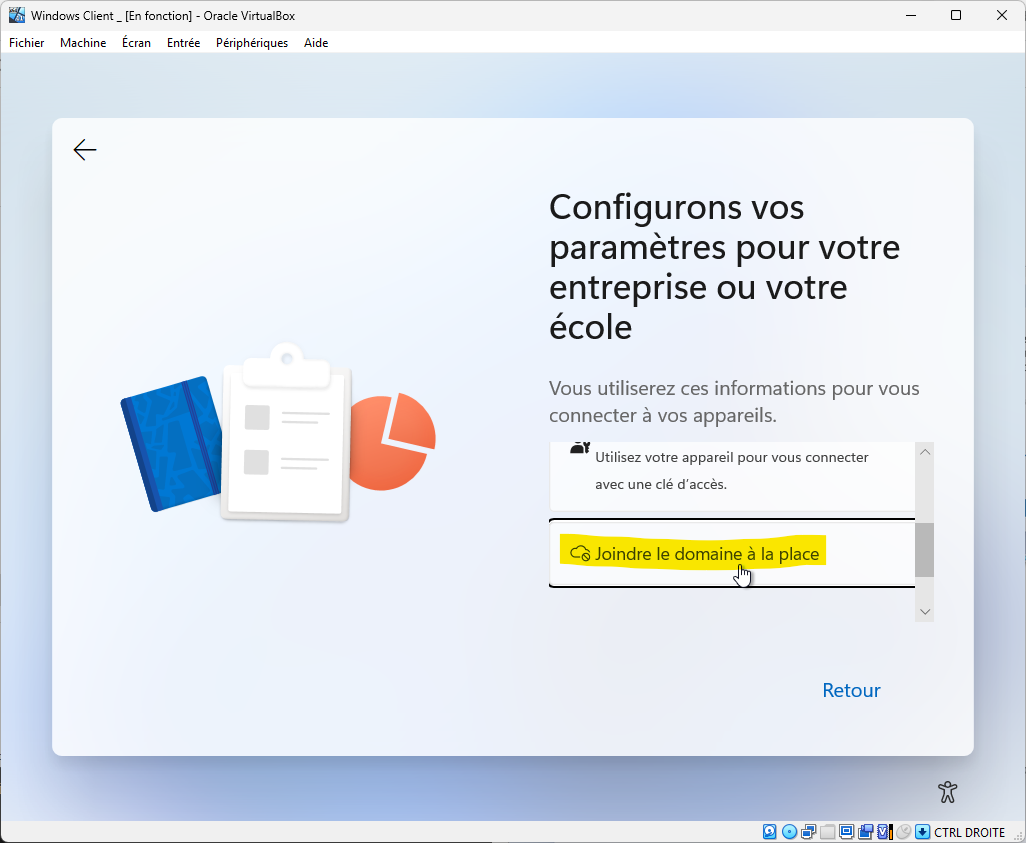
On entre un nom d'utilisateur, sans mettre de mot de passe (pour éviter les fastidieuses questions de sécurité) :
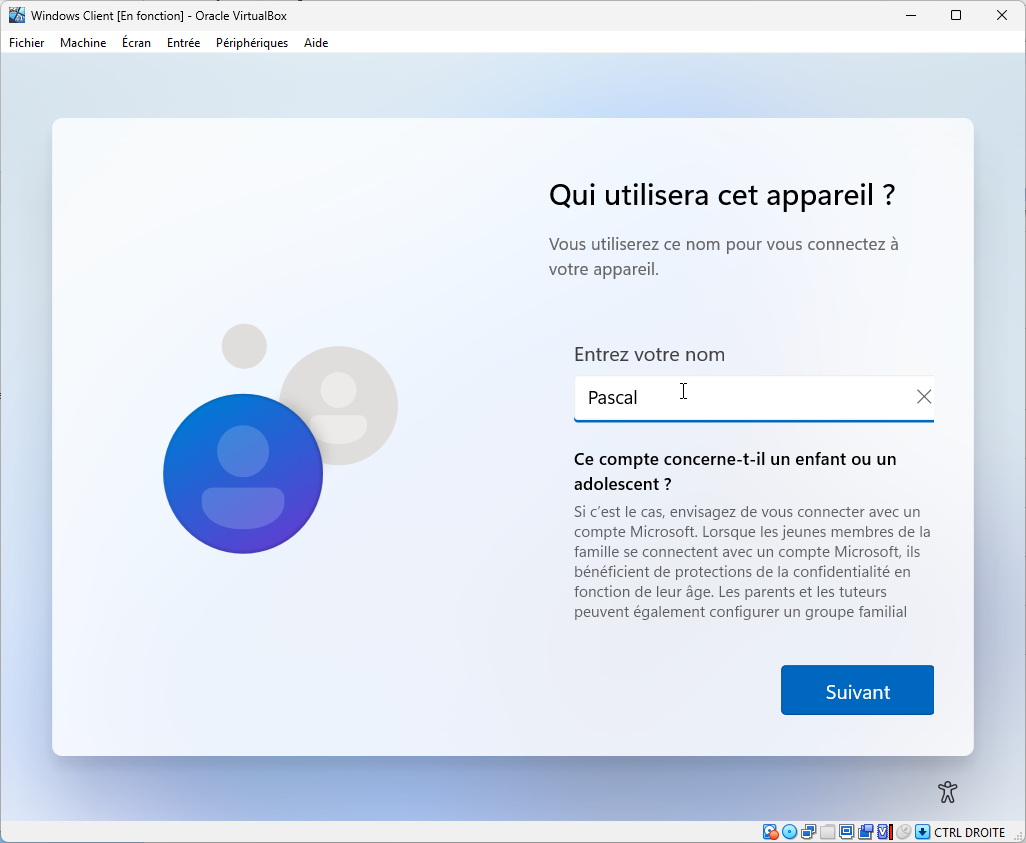
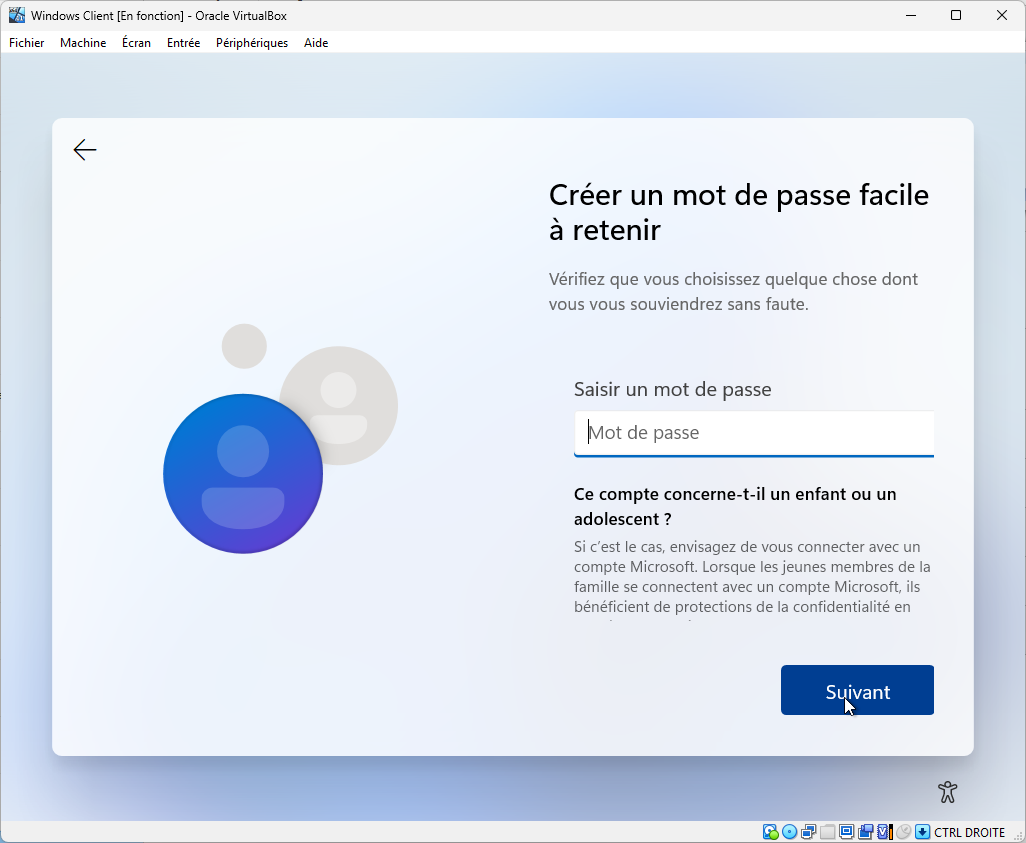
Ensuite les options liées à la télémétrie, pour lesquelles on peut répondre "non" :
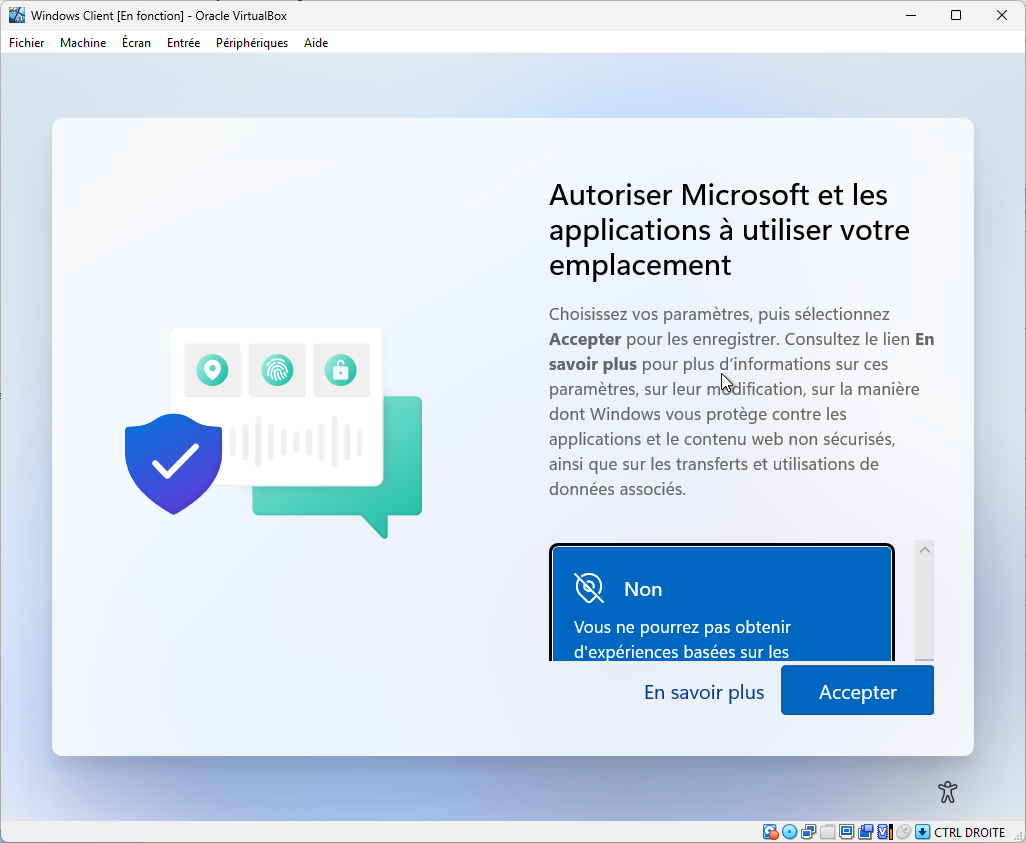
¶ Finalisation de la VM
Une fois que l'OS est installé et démarré, on insère l'image ISO des additions invité pour installer les pilotes et outils nécessaires à un fonctionnement optimal de Windows :
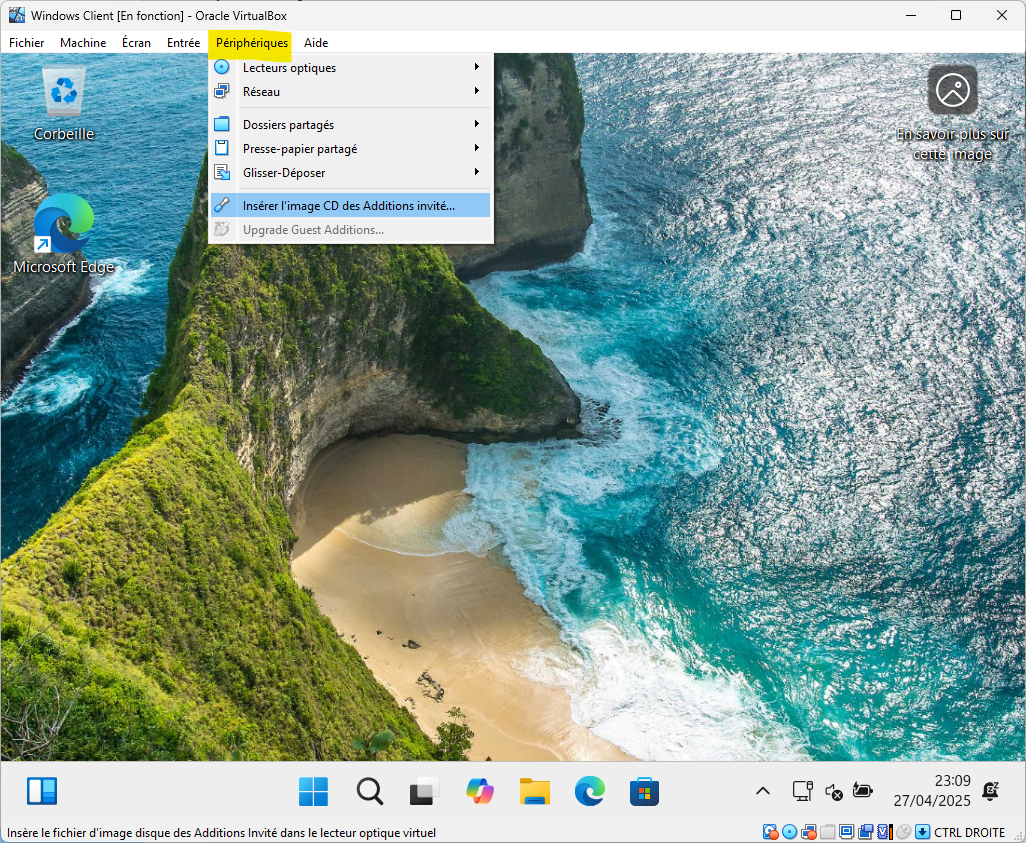
Depuis l'explorateur de fichiers, le volume correspond est accessible (lecteur D:) :
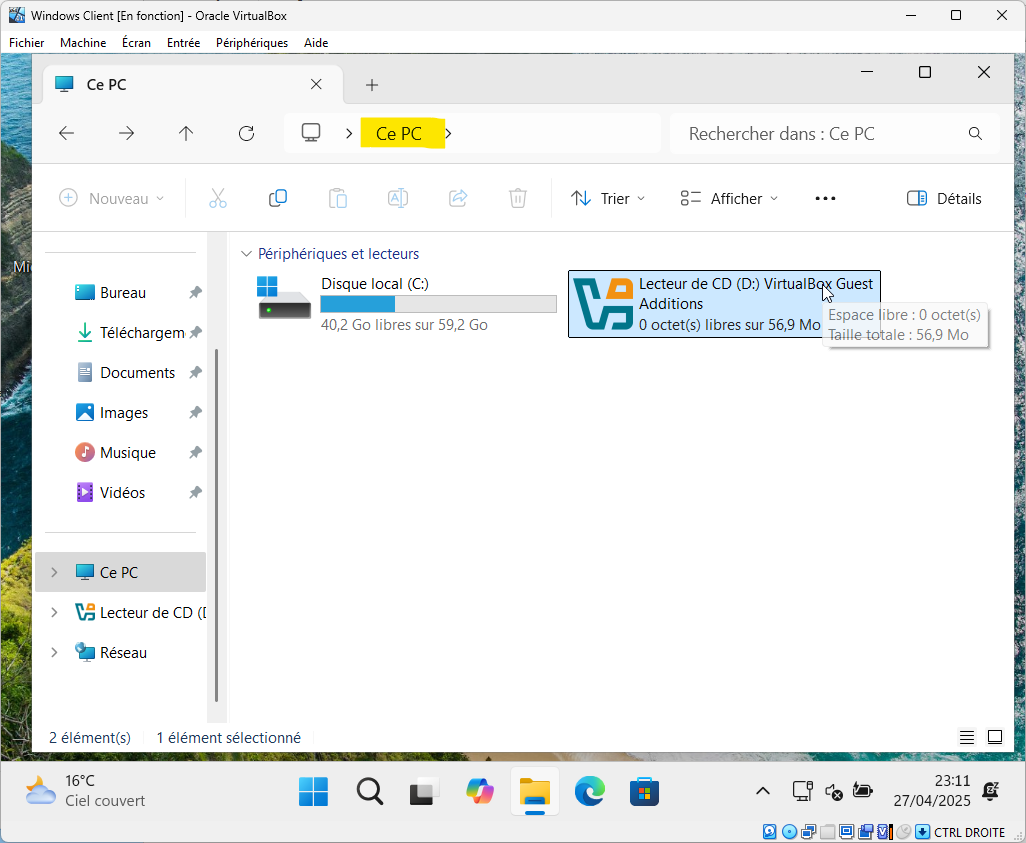
Et on exécute le programme adéquat :
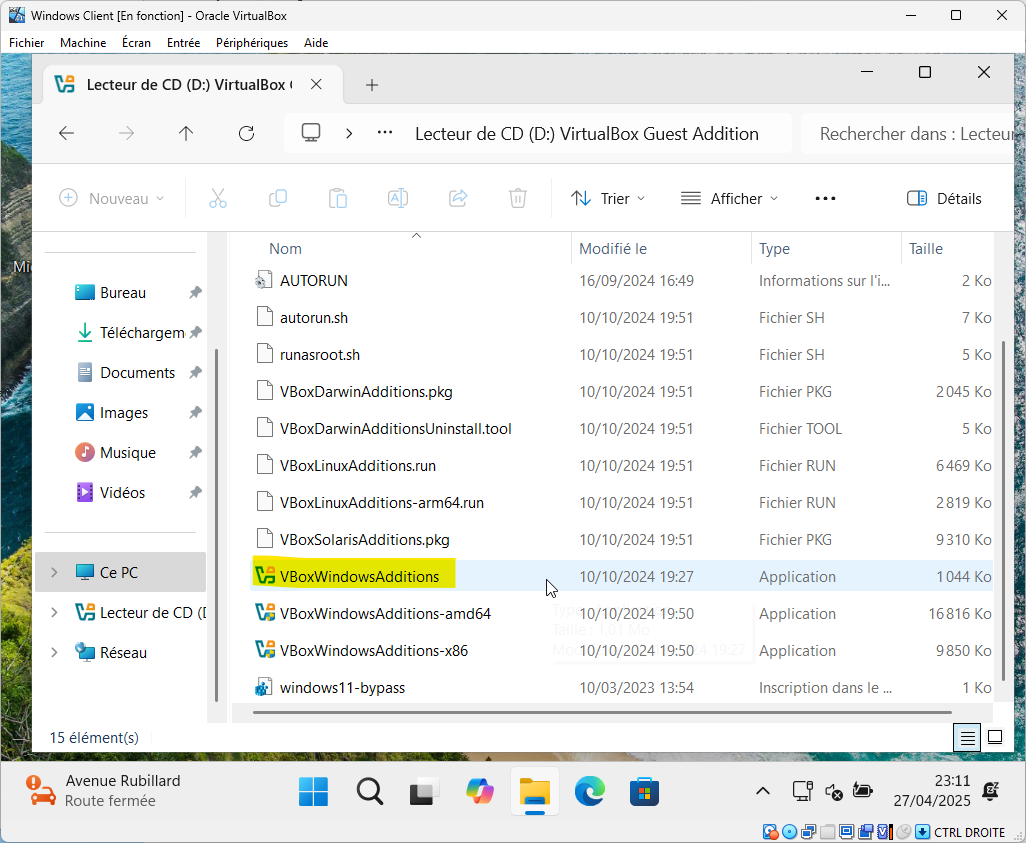
En conservant à chaque étape les choix par défaut :
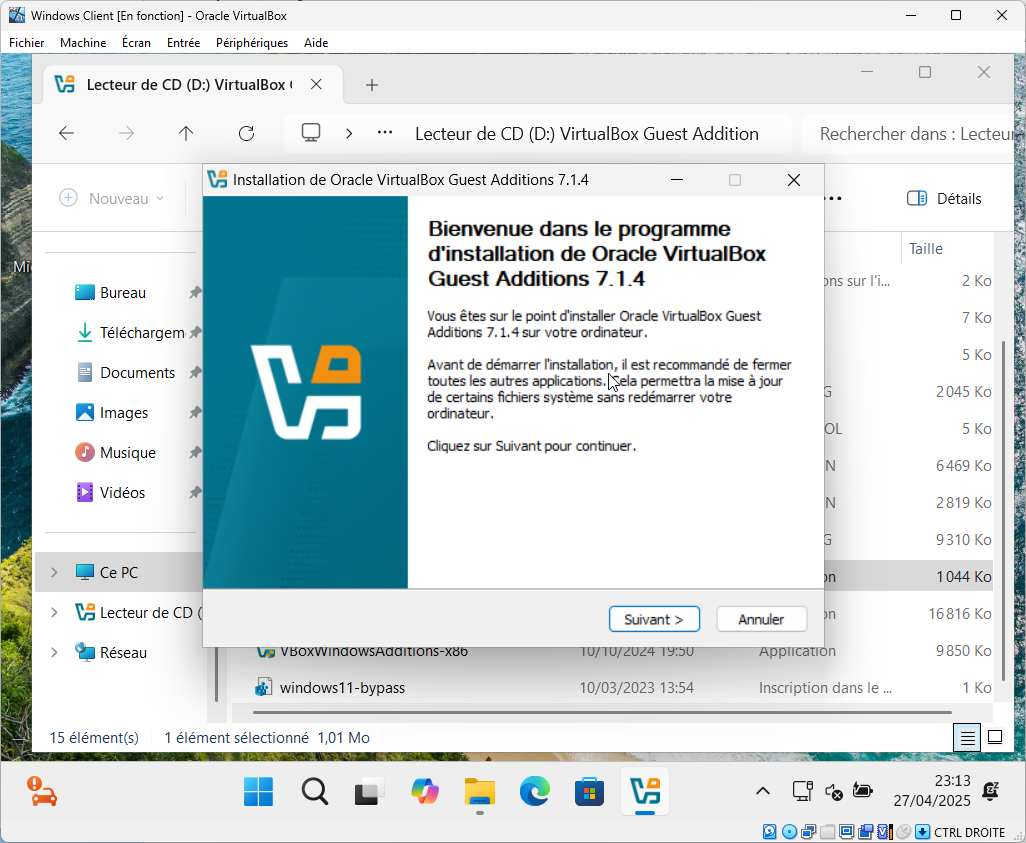
Qui conduisent à redémarrer le système.
Puis, pour terminer, il est prudent de finaliser toutes les mises à jour maintenant (ça peut être assez long) :
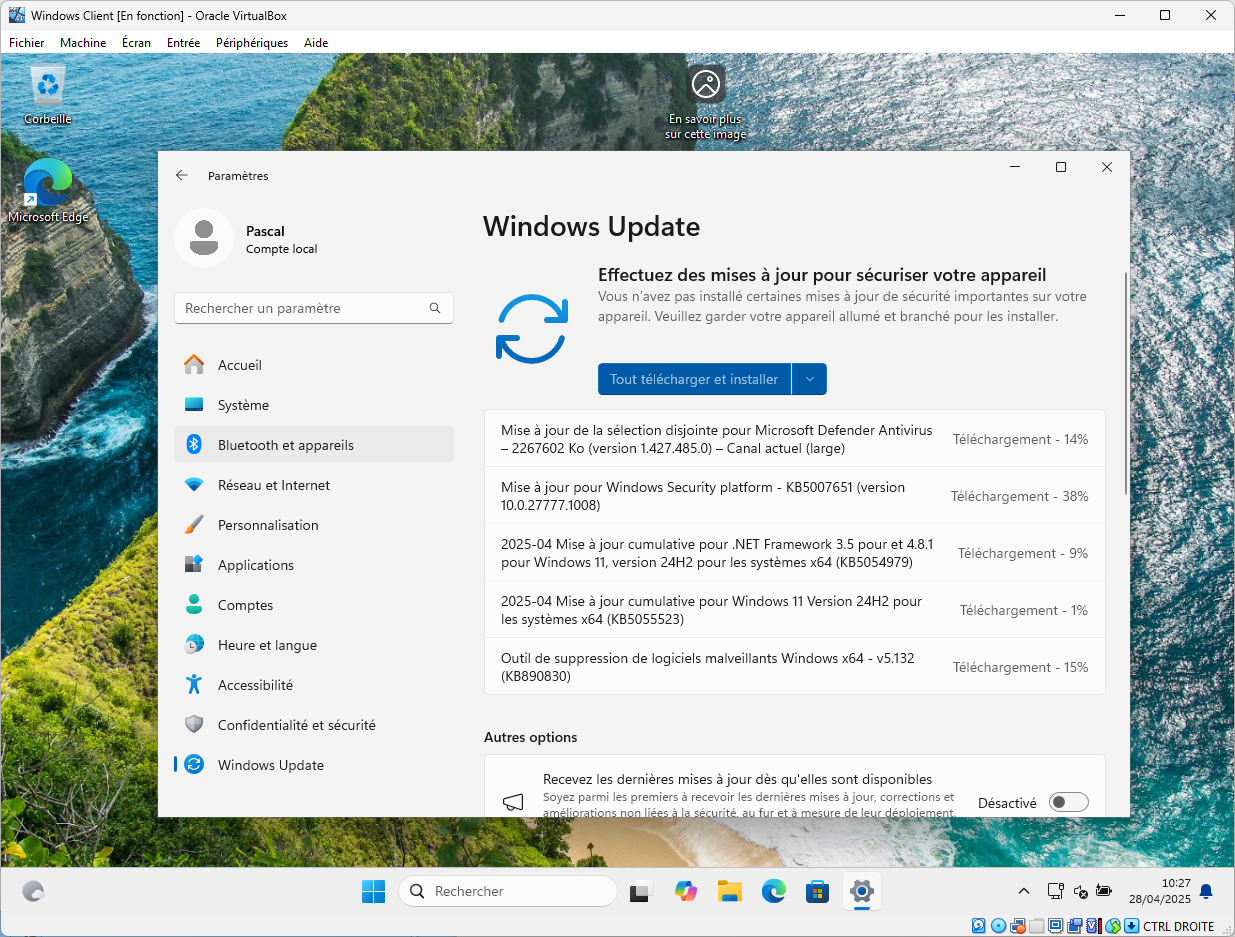
Et notre VM est prête.
N'oubliez pas de faire un cliché instantané de cette version initiale, propre et nette.
Pour faire une sauvegarde plus poussée de la VM, vous pouvez utiliser l'option "Exporter un appareil virtuel" depuis le menu principal de VirtualBox. Le fichier obtenu (.ova) permet d'importer de façon assez fiable cette VM sur un autre ordinateur hôte.